win10u盘安装系统卡在正在启动安装程序的解决方法 win10安装系统卡在安装程序正在启动怎么办
更新时间:2023-04-18 09:52:01作者:zheng
现在越来越多的用户选择自己手动安装系统,而又有一部分用户是使用u盘安装的系统,但是有些用户是第一次安装,很多问题都不知道该怎么解决,最近有些用户就遇到了用u盘安装系统时卡在了正在启动安装程序,这该如何解决呢?今天小编就教大家win10u盘安装系统卡在正在启动安装程序的解决方法,如果你刚好遇到这个问题,跟着小编一起来操作吧。
推荐下载:win10ghost系统下载
解决方法:
1、使用Windows光盘或者U盘引导,进入系统安装界面。

2、按【Shift + F10】打开命令提示符。
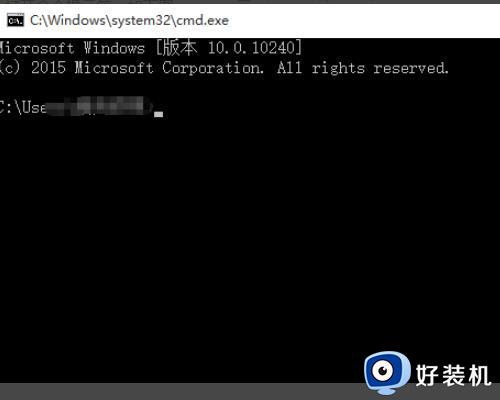
3、输入【Diskpart】(不用输入引号,下同),按【回车】,进入操作界面。
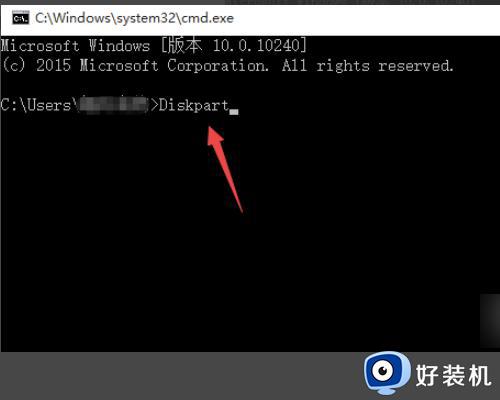
4、输入【list disk】,按【回车】查看磁盘信息,注意看磁盘容量来选择。
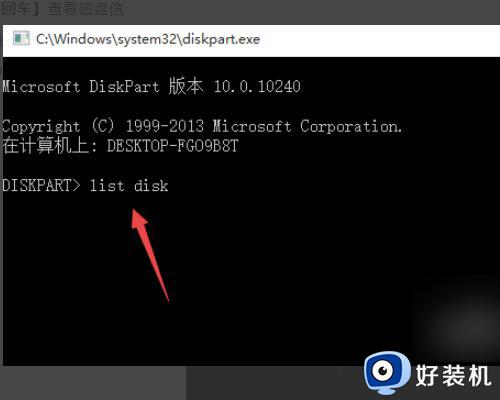
5、输入【select disk 0】,按【回车】。即选择disk 0为当前操作的磁盘。
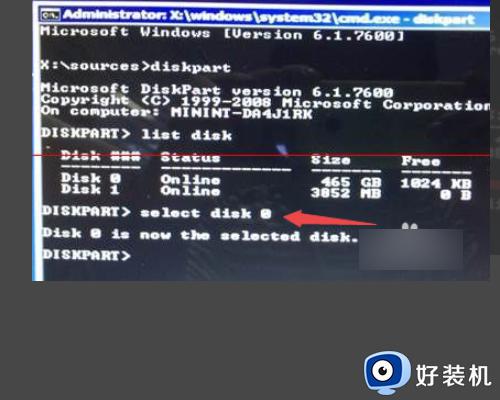
6、输入【Clean】,按【回车】,即清空当前磁盘分区。
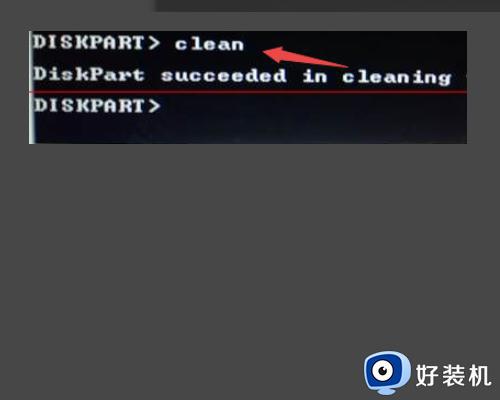
7、输入【convert mbr】,按【回车】。即转换为MBR分区(输入【convert mGUID】,按【回车】,即转换为GUID分区,问题解决。

以上就是关于win10u盘安装系统卡在正在启动安装程序的解决方法的全部内容,还有不懂得用户就可以根据小编的方法来操作吧,希望能够帮助到大家。
win10u盘安装系统卡在正在启动安装程序的解决方法 win10安装系统卡在安装程序正在启动怎么办相关教程
- win10安装显卡驱动失败怎么办 win10显卡驱动安装程序失败解决方法
- win10网卡驱动安装不上怎么办 win10网卡驱动程序安装失败解决方法
- win10显示安装程序无法正常启动怎么办 win10安装好程序无法启动的解决方法
- win10不支持显卡驱动怎么办 win10显卡不能安装驱动安装处理方法
- win10安装程序无法正常启动的解决方法 win10安装程序启动不了怎么办
- win10不支持老显卡驱动怎么办 win10系统与显卡驱动不兼容解决方法
- win10显卡驱动死活装不上是什么问题 win10显卡驱动程序安装不了如何处理
- win10重装网卡驱动程序在哪 win10重装网卡驱动程序的方法介绍
- win10nvidia安装驱动程序失败如何解决 win10nvidia显卡驱动安装失败怎么办
- win10怎么重装声卡驱动 win10电脑重装声卡驱动的具体教程
- win10拼音打字没有预选框怎么办 win10微软拼音打字没有选字框修复方法
- win10你的电脑不能投影到其他屏幕怎么回事 win10电脑提示你的电脑不能投影到其他屏幕如何处理
- win10任务栏没反应怎么办 win10任务栏无响应如何修复
- win10频繁断网重启才能连上怎么回事?win10老是断网需重启如何解决
- win10批量卸载字体的步骤 win10如何批量卸载字体
- win10配置在哪里看 win10配置怎么看
win10教程推荐
- 1 win10亮度调节失效怎么办 win10亮度调节没有反应处理方法
- 2 win10屏幕分辨率被锁定了怎么解除 win10电脑屏幕分辨率被锁定解决方法
- 3 win10怎么看电脑配置和型号 电脑windows10在哪里看配置
- 4 win10内存16g可用8g怎么办 win10内存16g显示只有8g可用完美解决方法
- 5 win10的ipv4怎么设置地址 win10如何设置ipv4地址
- 6 苹果电脑双系统win10启动不了怎么办 苹果双系统进不去win10系统处理方法
- 7 win10更换系统盘如何设置 win10电脑怎么更换系统盘
- 8 win10输入法没了语言栏也消失了怎么回事 win10输入法语言栏不见了如何解决
- 9 win10资源管理器卡死无响应怎么办 win10资源管理器未响应死机处理方法
- 10 win10没有自带游戏怎么办 win10系统自带游戏隐藏了的解决办法
